w10系统笔记本电脑怎么设置开机密码 w10系统笔记本电脑开机密码设置方法
更新时间:2024-05-23 14:02:25作者:jiang
在使用Windows 10系统的笔记本电脑时,设置开机密码是一种非常重要的安全措施,通过设置开机密码,可以有效地保护个人隐私和数据安全,防止他人未经授权地访问或使用电脑。如何在W10系统的笔记本电脑上设置开机密码呢?接下来我们将介绍一些简单的方法,帮助您轻松地设置开机密码,提升电脑的安全性。
解决方法:
1、打开电脑,左键点击系统“开始”,在“开始”页面中找到设置的按钮,点击打开。
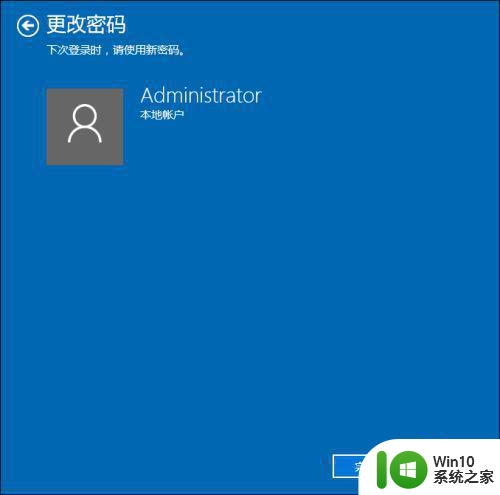
2、在Windows设置界面中找到“账户”并点击打开。
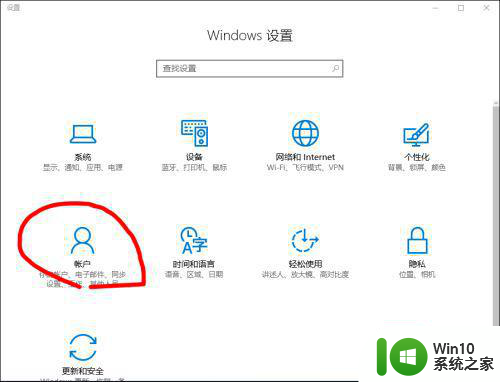
3、在“账户”界面中找到“登录选项”,点击。
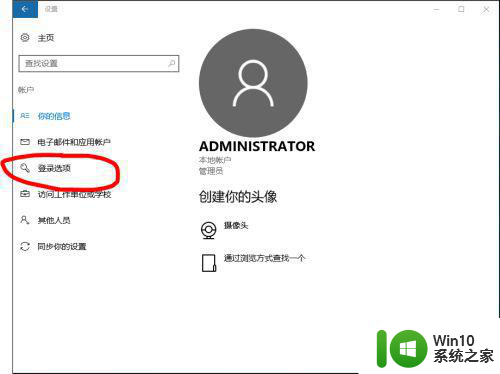
4、找到“密码”,进入密码设置界面。设置至少四位数的密码,以免忘记,可设置提醒内容。
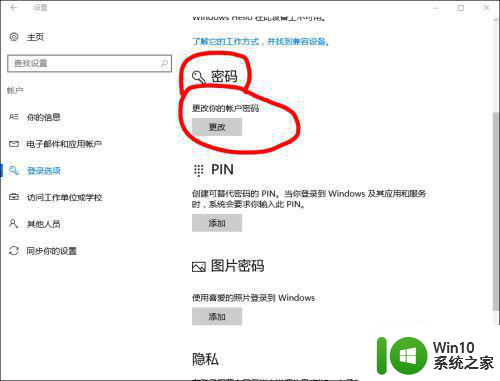
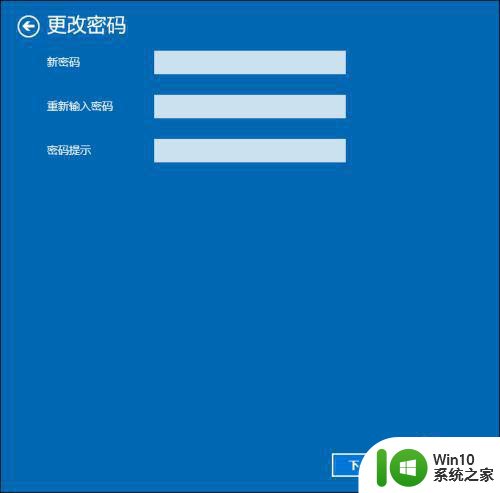
5、效果。设置完毕后,以后每次开机就会需要输入正确密码才能进入。
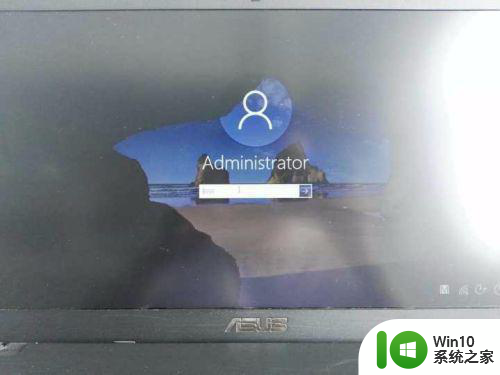
以上就是w10系统笔记本电脑怎么设置开机密码的全部内容,还有不清楚的用户就可以参考一下小编的步骤进行操作,希望能够对大家有所帮助。
w10系统笔记本电脑怎么设置开机密码 w10系统笔记本电脑开机密码设置方法相关教程
- w10笔记本电脑开机密码设置步骤 w10笔记本电脑如何更改开机密码
- win10系统怎样设置开机密码 w10系统怎么设置开机密码
- w10系统笔记本电脑外接显示器怎么设置两个不同的壁纸 w10系统笔记本电脑外接显示器壁纸设置方法
- w10系统忘记开机密码怎么办 win10系统开机密码忘了怎么办
- w10设置开机密码怎么设置 w10开机密码怎么设置
- w10系统设置电脑密码的方法 Windows 10电脑如何设置登录密码
- 设置开机密码电脑win10 win10系统如何设置开机自动登录密码
- w10电脑开机密码忘了如何解除 w10电脑忘记密码怎么办
- 电脑应用怎么设置密码 Win10系统开机密码设置的步骤
- 怎样设置w10开机密码 w10设置开机密码在哪里
- win10系统电脑如何设置开机密码 Win10怎么更改开机密码
- w10电脑忘记密码如何解开 w10电脑密码忘记了怎么破解
- win10玩只狼:影逝二度游戏卡顿什么原因 win10玩只狼:影逝二度游戏卡顿的处理方法 win10只狼影逝二度游戏卡顿解决方法
- 《极品飞车13:变速》win10无法启动解决方法 极品飞车13变速win10闪退解决方法
- win10桌面图标设置没有权限访问如何处理 Win10桌面图标权限访问被拒绝怎么办
- win10打不开应用商店一直转圈修复方法 win10应用商店打不开怎么办
win10系统教程推荐
- 1 win10桌面图标设置没有权限访问如何处理 Win10桌面图标权限访问被拒绝怎么办
- 2 win10关闭个人信息收集的最佳方法 如何在win10中关闭个人信息收集
- 3 英雄联盟win10无法初始化图像设备怎么办 英雄联盟win10启动黑屏怎么解决
- 4 win10需要来自system权限才能删除解决方法 Win10删除文件需要管理员权限解决方法
- 5 win10电脑查看激活密码的快捷方法 win10电脑激活密码查看方法
- 6 win10平板模式怎么切换电脑模式快捷键 win10平板模式如何切换至电脑模式
- 7 win10 usb无法识别鼠标无法操作如何修复 Win10 USB接口无法识别鼠标怎么办
- 8 笔记本电脑win10更新后开机黑屏很久才有画面如何修复 win10更新后笔记本电脑开机黑屏怎么办
- 9 电脑w10设备管理器里没有蓝牙怎么办 电脑w10蓝牙设备管理器找不到
- 10 win10系统此电脑中的文件夹怎么删除 win10系统如何删除文件夹
win10系统推荐
- 1 中关村ghost win10 64位标准旗舰版下载v2023.04
- 2 索尼笔记本ghost win10 32位优化安装版v2023.04
- 3 系统之家ghost win10 32位中文旗舰版下载v2023.04
- 4 雨林木风ghost win10 64位简化游戏版v2023.04
- 5 电脑公司ghost win10 64位安全免激活版v2023.04
- 6 系统之家ghost win10 32位经典装机版下载v2023.04
- 7 宏碁笔记本ghost win10 64位官方免激活版v2023.04
- 8 雨林木风ghost win10 64位镜像快速版v2023.04
- 9 深度技术ghost win10 64位旗舰免激活版v2023.03
- 10 系统之家ghost win10 64位稳定正式版v2023.03